Quand on dispose d’une maison régie par la domotique, il devient utile de se poser la question d’un écran de contrôle de type “wall mount” (accroché à un mur de la maison), le plus souvent en position centrale pour permettre à toute la famille d’agir et interagir avec le système domotique simplement.
Si la domotique a, avant tout, pour objectif de nous simplifier la vie avec l’automatisation des tâches dans la maison, il n’en reste pas moins utile de disposer d’un pilotage manuel, mais aussi parce que la domotique est aussi devenue un centre de contrôle énergétique pour lequel il devient important de pouvoir avoir un oeil sur le suivi rapidement. Il en va de même pour la sécurité, en bref, la domotique sait tellement faire de choses, qu’un écran accroché au mur pour en gérer et visualiser tous ces aspect fait sens.
Quelle tablette pour gérer Home Assistant au mur ?
Il en existe de toute sorte sur le marché. Certains vont utiliser de vieilles tablettes types iPad ou Android qui ont 3, 4 ans, d’autres vont essayer de recycler un Raspberry Pi. Et puis d’autres vont investir dans une tablette dédié dans cette tâche. C’est mon choix.
Après avoir essayé un vieil iPad 3, vraiment trop vieux, j’ai pendant un temps utilisé une tablette sous Windows 10, c’est quelque chose qui fonctionne bien, mais je ne pouvais pas y faire tout ce que je voulais… J’ai alors opté pour la tablette Android. BlackView propose la tablette Tab90, une tablette de 11Pouces sous Android 14 plutôt bien équipée, tant en composants qu’en accessoires.
La boîte rappelle beaucoup celle d’un iPad. À l’intérieur, on retrouve la tablette avec sa coque de protection elle aussi calquée sur celle de l’iPad, ainsi qu’une vitre protection d’écran (en plus de celle déjà en place sur la tablette). Et bien sur le chargeur usb-C et son câble.

Avec un processeur octa-coeur Unisoc T606 cadencé à 2,2Ghz et 24Go de mémoire vive, cette tablette a de la ressource à n’en plus finir. Bien assez voire même trop pour piloter la maison connectée. Mais on va aussi pouvoir l’utiliser à d’autres fins dans la maison car elle sera le centre névralgique. Au-delà de la domotique, elle va aussi piloter les volets (DeltaDore) ou encore les enceintes Sonos et bien d’autres usages pratiques car elle sera facilement détachable du mur.

L’écran 16:10 est beau, avec une résolution de 1280 par 800 en 120Hz, il y a de quoi afficher un beau dashboard pour la maison connectée.
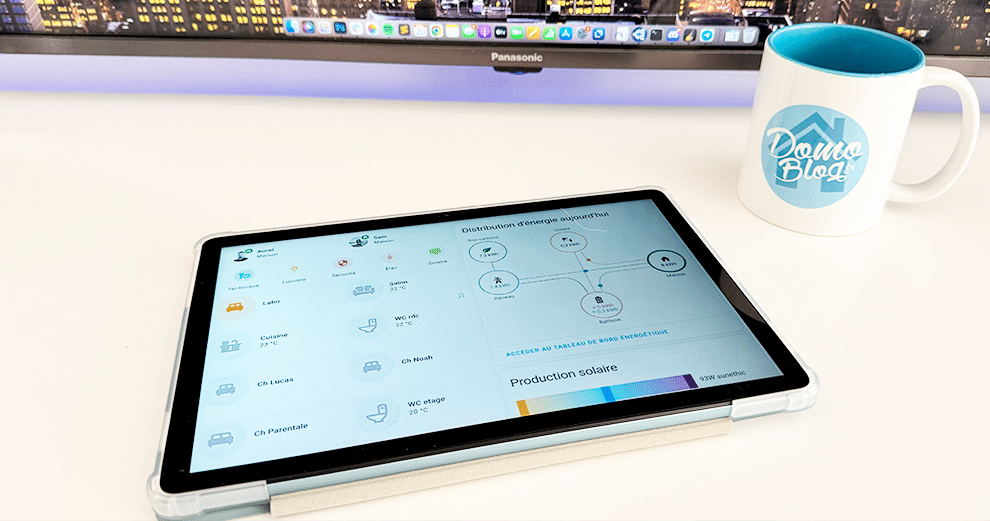
Mais c’est accrochée au mur que cette tablette se révèlera la plus utile pour gérer la maison d’un point central.
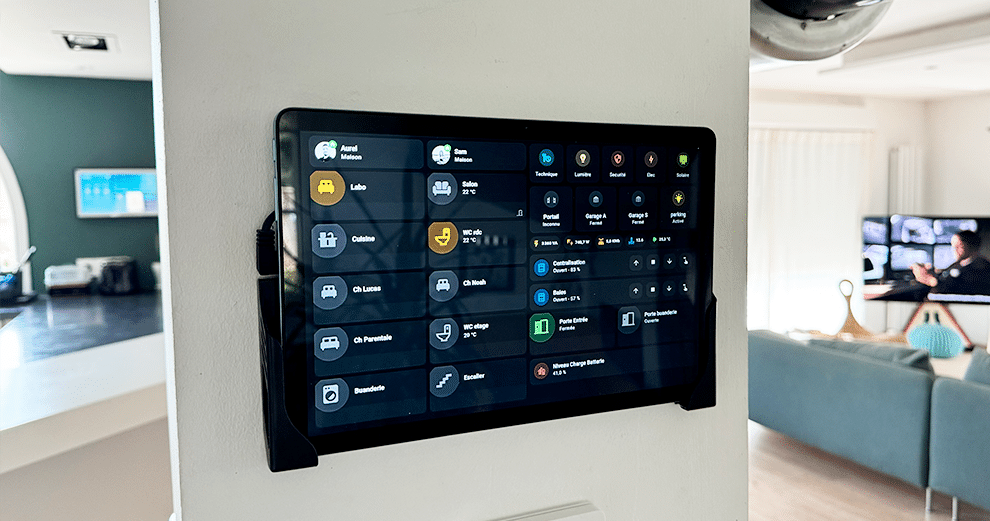
La fixation au mur
Comme mentionné juste avant, je ne veux pas fixer la tablette au mur, mais la posée au mur. La nuance se fait sur le fait que j’ai choisi un support pratique et discret qui permet de prendre facilement la tablette pour un autre usage comme suivre une recette dans la cuisine ou regarder une série, lire les actualités de domo-blog et tout un tas d’usages possibles. C’est avant tout une tablette.
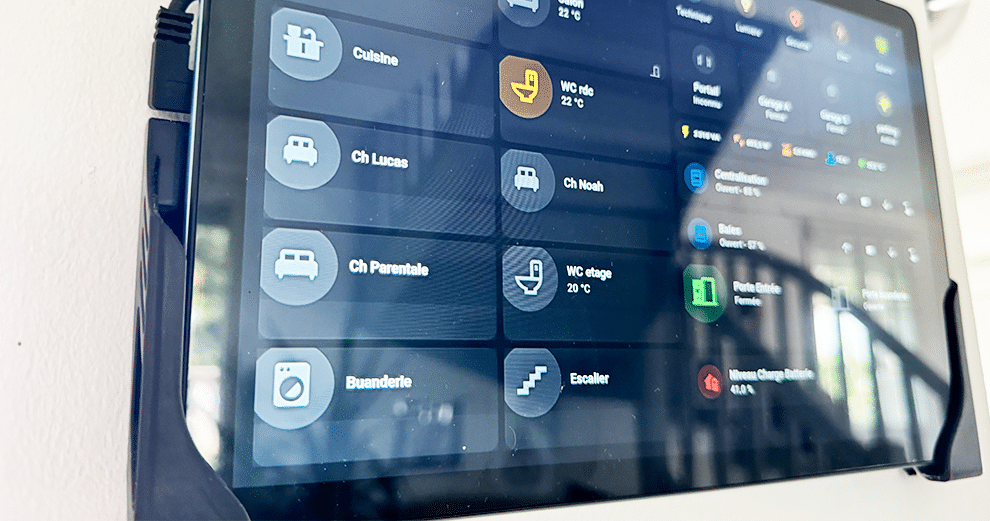
J’utilise donc des supports à fixer au mur qui permettent de glisser la tablette pour l’ancrer au mur mais aussi et surtout de pouvoir la retirer facilement de son support. Pratiques et pas chers, ces petit supports ne valent que quelques euros et sont disponibles en noir ou en blanc.
![Dockem Koala Mount Support Mural pour Tablette Version à Visser: Station Murale Universelle pour Tous Les iPad, New, 9.7, Air, Pro, tablettes Android, tablettes Windows et Autres [Supports Noirs]](https://m.media-amazon.com/images/I/31nO+IsOKZL._SS520_.jpg)
![Dockem Koala Mount Support Mural pour Tablette Version à Visser: Station Murale Universelle pour Tous Les iPad, New, 9.7, Air, Pro, tablettes Android, tablettes Windows et Autres [Supports Blancs]](https://m.media-amazon.com/images/I/31El3tMnlrL._SS520_.jpg)
Concernant le câblage, j’ai tout intégré dans le mur de sorte à n’avoir aucun câble visible. Le tout est dissimulé derrière une trappe de visite à placo qui permet un accès simplifié au dispositif. Le tout étant branché sur un HUB USB alimenté qui alimente aussi d’autres appareils de la maison via ce mur. Enfin, pour parfaire le tout j’utilise un câble d’alimentation USB C coudé pour connecter la tablette.
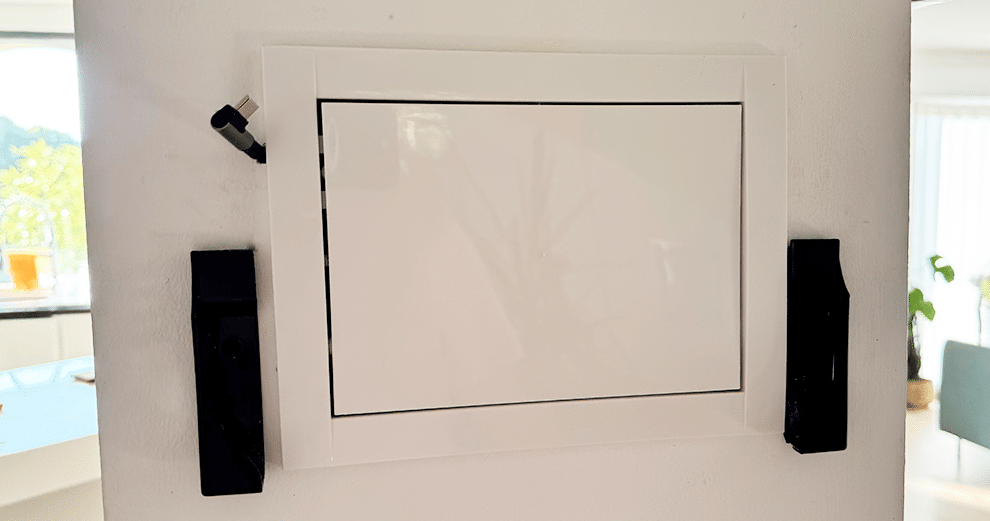
L’alimentation de la tablette
Pour l’alimentation, j’ai fait le choix d’une alimentation USB encastrée dans le mur, associée à un câble USB-C coudé, je peux facilement dissimuler le câble d’alimentation sans qu’il dépasse et surtout j’utilise le port USB pour y intercaler un Sonoff ZBMicro qui va me permettre de gérer l’alimentation de manière dynamique et intelligente.

Ce petit module Sonoff, n’est autre qu’un relai qui, tout comme une prise commandée, sait activer ou désactiver un port USB, le tout en Zigbee.

Entièrement pris en charge par Zigbee2MQTT, c’est donc Home Assistant qui va se charger d’activer et de désactiver l’alimentation de la tablette pour en préserver la batterie.
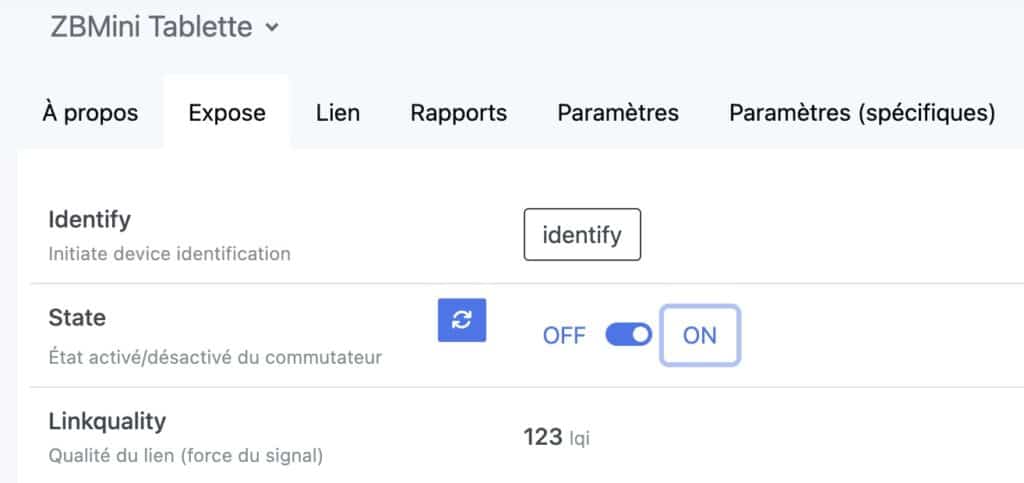
Très pratique, ce module Sonoff ZBMicro Zigbee ne coûte que quelques euros et se montre très efficace.

La bonne gestion de la recharge grâce à la domotique
Une tablette montée au mur, c’est souvent une batterie qui meurt prématurément, car on aura tendance à laisser l’alimentation branchée constamment. Dans le but de conserver une bonne santé de la batterie, la technique consiste à utiliser la domotique pour activer ou désactiver la charge en fonction de l’état de la batterie. Simple et efficace, Home Assistant permet de faire cela en quelques clics seulement.
En utilisant le module ZBMicro branché sur le chargeur de la prise alimentation de la tablette et en usant de la technique des triggers (que j’explique dans ce guide), il devient très simple de mettre en place une automatisation qui va gérer l’alimentation de la tablette de manière intelligente à notre place, le tout en laissant la tablette branchée.
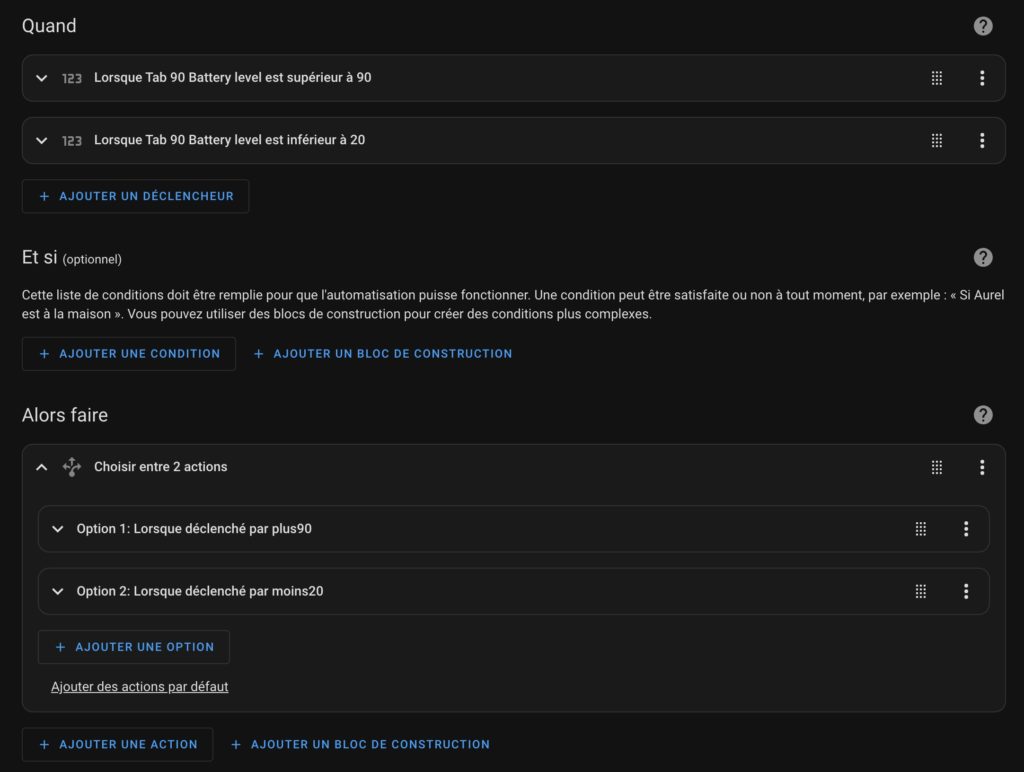
La gestion du tableau de bord domotique Home Assistant
Si l’utilisation de l’application Home Assistant companion est possible et fonctionnelle sur la tablette, pour une gestion intelligente d’un tablette wall mount, je recommande plutôt de passer par l’excellente application mobile Fully Kiosk Browser. Il s’agit d’une application Android disponible sur le Play store qui permet une gestion très intelligente de la tablette en mode Kiosk.
Avec Fully Kiosk Browser, la tablette affiche le tableau de bord Home Assistant de votre choix en plein écran et surtout gère l’affichage de manière intelligente et dynamique. L’application regorge de paramètres, mais pour faire court, il suffit de la configurer pour lui donner l’accès à la caméra frontale et la tablette s’allume et affiche le tableau de bord domotique dès que vous passez devant.
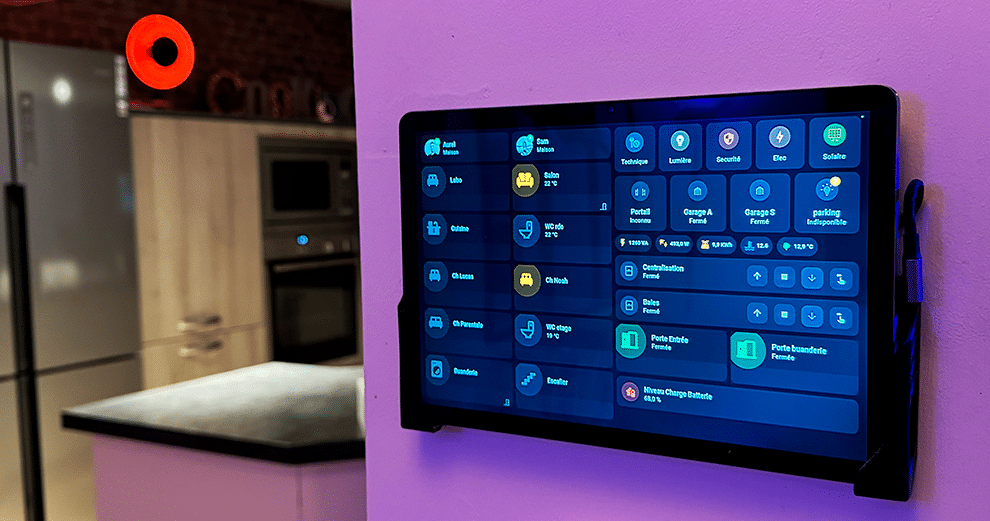
De plus Fully Kiosk dispose aussi d’une intégration Home Assistant pour interagir avec la tablette depuis le système domotique.
Intégration de Fully Kiosk Browser
Ouvrez simplement les paramètres de Home Assistant puis lancez la procédure d’ajout d’une nouvelle intégration.
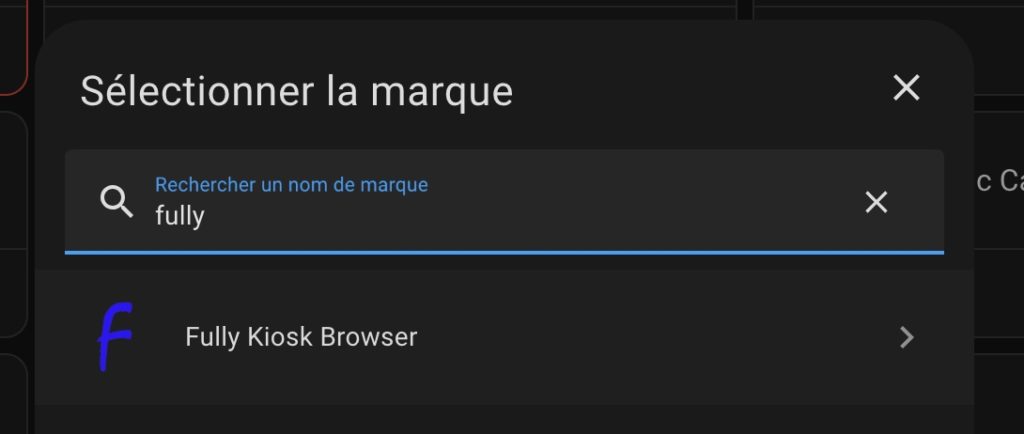
Configurez l’intégration avec l’adresse IP de la tablette et le mot de passe que vous aurez configurée au préalable dans Fully Kiosk Browser.
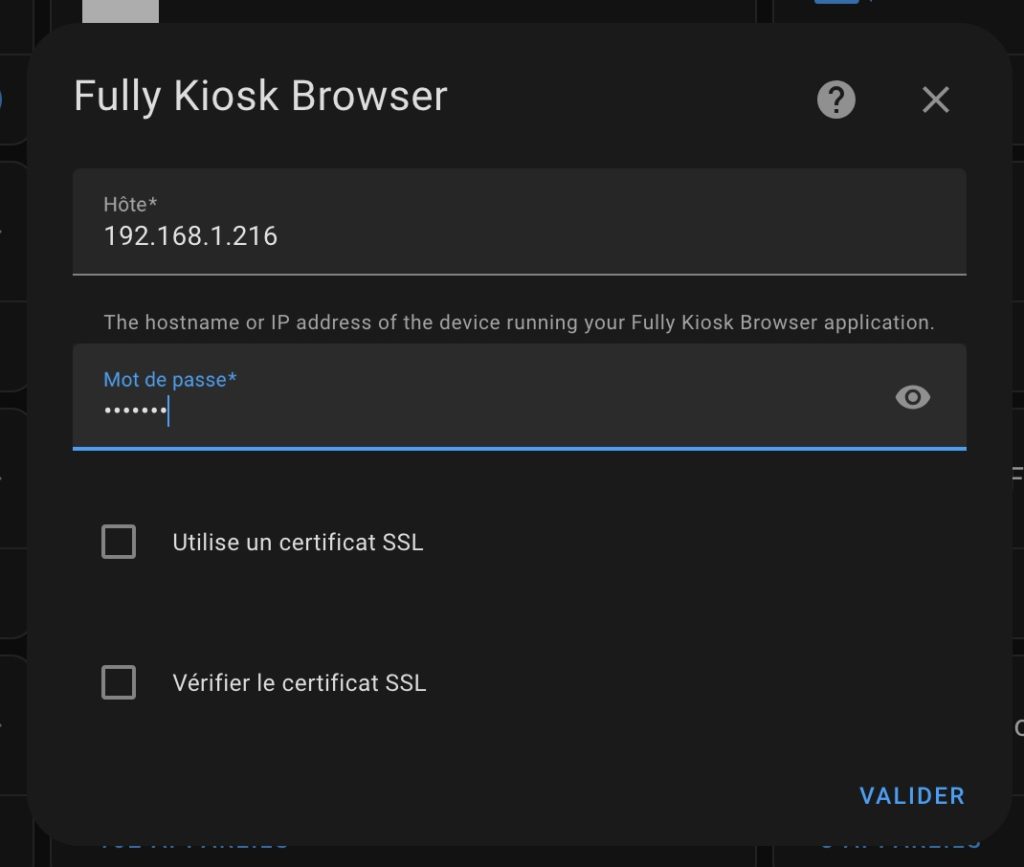
Et voilà votre tablette liée à Home Assistant.
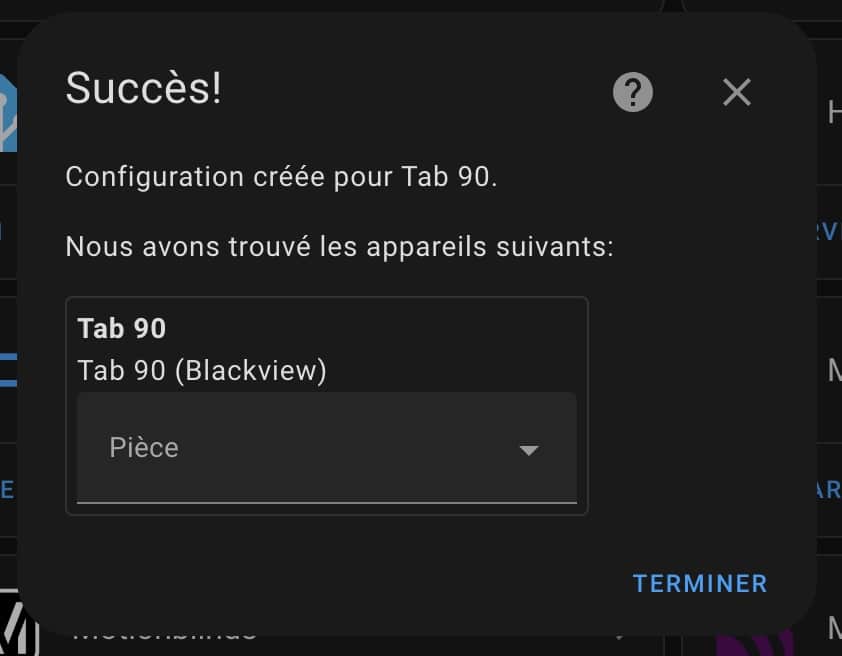
Ce ne sont pas les paramètres exploitables qui manquent dans HA puisque toute la configuration remonte ainsi que l’état des différents capteurs et composants de la tablette. C’est notamment via l’état de la batterie qu’il est possible d’automatiser la charge et décharge.
reglages de Fullykiosk
Pour vous aider au mieux dans le parametrage de l’application, voici les parametres que j’utilise sur ma tablette pour un fonctionnement sans probleme.
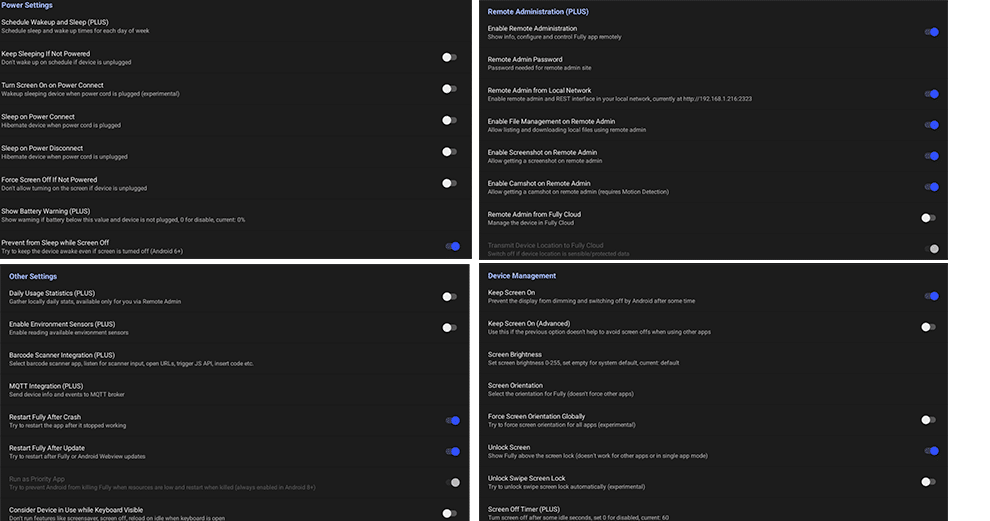
Certains m’ont remonté des plantages de l’application, il semble que ce soit un bug connu avec les versions Android 14 et plus, qui peut se corriger en installant une version antérieure de l’application fullykiosk qui est disponible au téléchargement sur le site de l’éditeur. Il y a d’ailleurs egalement une note à ce sujet dans l’application.

Information utile, il faudra vous acquitter d’une licence à 10€ (paiement unique) pour bénéficier de la version pro de Fully Kiosk Browser qui dispose de toutes les options utiles à notre projet.


Bonus, profitez actuellement du code promo 9TRC4ATZ pour un prix final de 143,74€ pour cette tablette très pratique et utile pour piloter la domotique depuis un mur de la maison.
Nous verrons dans un prochain guide comment réaliser le tableau de bord que j’utilise sur ma tablette pour vous permettre de piloter votre maison de la plus belle des manières via une tablette. En attendant, je vous laisse vous équiper et mettre en oeuvre la tablette au mur, rendez-vous au prochain épisode pour la suite.





























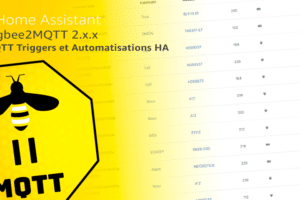







Bonjour Aurélien
excellent article comme toujours, merci.
Je vais m’en inspirer pour “modifier” mon installation de tablette murale (prise usb apparente, câble apparent, coupure/branchement de l’alimentation “manuel”… :-))
Il serait intéressant de compléter par la configuration mise en place sous fully ou HA afin de n’avoir que le seul Dashboard à l’écran comme sur tes captures (pas de ligne supérieure, pas le menu gauche de HA).
Olivier
Hello
Et moi quoi pas un Écho show dédié à l’affichage ?
Home assistant installé ailleurs sur mon raspberry pi dans mon cas !
Faudra juste un peu cacher le petit cable blanc mais au moins pas de soucie de batterie
C’est possible, mais plus aussi simple. Depuis quelque temps, Amazon a bloqué l’installation des applications autre que les siennes sur l’Echo Show.
Bonjour,
Merci pour cet article qui va mettre l’eau à la bouche.
Fully Kiosk Browser gère t-il correctement le passage du mode jour/nuit avec cette tablette?
Olivier
Bonjour,
le mode jour/nuit est parametrable dans Fully Kiosk oui.
Bonjour, vos articles sont vraiment super, ils me font voyager, mais je ne me sens plus capable de programmer cette tablette, avec home assistant et tout le reste. Y aurait il un guide pour les nuls ? ou une personne pour m’aider ? ou acheter tout fait ? merci des réponses, jean-pierre
mon adresse : boisseau4@free.fr
Hello !
Merci pour ce post, ça m’a permis de découvrir Blackview. Ça semble vraiement bien leurs produits pour ceux qui ne font pas de jeux gourmands.
Le processeur semble un peu ancien (T606 de 2021). A voir.
Les prix ont baissé sur Amazon. La T90 était à 113€ hier, et 150€ en version pro (avec LTE 4G donc).
Et sinon, à peine plus chère et un peu meilleure : la Tab16 Pro. Commandée, je l’attends.
Peut-être l’occasion de mettre à jour les liens affiliés 😉
Bonjour Aurélien,
Article super intéressant.
Que pensez vous d’un produit comme la ZIPATILE 2 qu’on me propose d’installer dans mon programme immobilier neuf, et qui fusionne tablette et box ?
J’ai l’impression que ce produit est en “fin de course” et qu’il n’est pas vraiment taillé pour les évolutions futures.
Jean
Bonjour,
Zipatile est un systeme assez vieux qui risque vite de vous limiter dans votre découverte et exploitation de la domotique.
Bonjour,
comment récupérez-vous le niveau de batterie de la tablette ?
Merci.
Bonjour,
via l’intégration FullyKiosk qui le remonte a HA avec de nombreuses autres infos.
Merci.
En revanche : l’automatisation ne fonctionne pas. Je ne comprends pas pourquoi. Le module sonoff ne coupe pas quand la batterie est au dessus de 90 …
alias: Gestion Tablette
description: “”
trigger:
– platform: numeric_state
entity_id:
– sensor.tab_90_batterie
above: 90
id: Batt90
– platform: numeric_state
entity_id:
– sensor.tab_90_batterie
below: 20
id: Batt20
condition: []
action:
– choose:
– conditions:
– condition: trigger
id:
– Batt90
sequence:
– action: switch.turn_off
metadata: {}
data: {}
target:
device_id: e49c2f67c6a7c4f5065b511acd562677
– conditions:
– condition: trigger
id:
– Batt20
sequence:
– action: switch.turn_on
metadata: {}
data: {}
mode: single
Bonjour Aurélien,
Merci pour ce tuto.
Suite à cela, j’ai pris la Tab90, acheté la licence Fully Kiosk Browser(FKB) et je pense que je ne dois pas être le seul à avoir ce problème :
La tablette fonctionne très bien avec le Enable Visual Motion Detection mais seulement une dixaine de minutes. Après la tablette se met en veille via Android et suis obligé d’appuyer sur le bouton d’alim et de déverrouiller la tablette avec glissement du doigt. J’ai alloué tout les droits à FKB, passé la tablette en mode développeur, allumé un cierge, bref je ne vois plus trop. En plus l’option Launch on Boot ne fonctionne pas…
En fait ton problème David c’est que les entités avec l’intégration FKB sous HA deviennent tout simplement Indisponible ! Donc HA ne peux plus lire le pourcentage batterie.
Bonjour Eric,
c’est un bug connu, la solution est d’installer la version 1.56.1 de fullykiosk disponible sur le site de fullykiosk :
https://www.fully-kiosk.com/files/2024/07/Fully-Kiosk-Browser-v1.56.1.apk
Bonjour,
Idem que Eric, j’ai acheté cette tablette et même comporté avec fullykiosk.
Je vais donc tester et vérifier les paramètres côté app et côté Android
Aurelien, si tu peux nous faire les captures d’écran Android et fully, ce serait bienvenue
Bonjour Olivier,
j’ai ajouté une capture de mes parametres de l’application en fin d’article. Attention à la version d Fullykiosk qui peut aussi être la source du probleme comme je l’explique dans le commentaire précedent. A tester car chez moi je n’ai pas de probleme avec mes parametres et la dernière version.
Bonjour Aurélien,
J’ai suivi tes conseils et acheté une tablette blackview Tab 90.
J’ai su installer Fully Kiosk et commencer à l’utiliser mais depuis hier, fully ne fonctionne plus et reste bloqué sur un écran noir avec loading écrit en bas à gauche.
J’ai supprimé et réisntallé l’app mais rien ne change…
Est-tu au courant de ce problème?
Merci.
Christophe
Bonjour Christophe,
Rien de particulier de mon côté, tout fonctionne toujours très bien?
Tu n’as pas effectué une MAJ quelconque sur la tablette qui pourrait entrer en conflit avec FullyKiosk ?
Bonjour,
Super article, hâte de découvrir le prochain sur le tableau de bord utilisé!
Bastien
Bonjour Aurélien,
Merci beaucoup pour cet article, je t’ai recopié ! J’ai juste préféré un anneau aimanté pour fixer la tablette au mur, et un connecteur USB-C à angle droit qui part ensuite dans la cloison.
Par contre, il y a une autre problématique : en mettant la détection de mouvement (donc caméra activée constamment), la batterie perd 1% toutes les 20 minutes. Mine de rien, en 24 heures, la tablette doit se recharger, ce qui signifie qu’en un an, il y aura eu 300 cycles de batterie environ. Pas très pérenne à mon avis…
Et sinon caméra désactivé, il faut plus de 2h à la tablette pour perdre 1%.
Ma solution chez moi : j’ai un détecteur de présence dans la pièce de la tablette. Etant donné que la majorité du temps, la pièce n’est pas occupée, il n’est pas nécessaire que la caméra soit active constamment. Je compte donc rajouter des triggers dans l’automatisation pour activer/désactiver le “Motion detection” (commandable avec Fully Kiosk) selon la présence dans la pièce.
Cela va considérablement changer la donne et pérenniser la longévité de la batterie.
Peut-être que c’est un point que tu peux rajouter à ton article ? 😉